[無線路由器] 如何將信任的社交帳號綁定到華碩路由器App?
本篇介紹
您可以在手機開啟華碩路由器App綁定您信任的社交帳號,如此一來將可使用此社交帳號來簡單轉移您ASUS DDNS的名稱,以及在不同的手機裝置登入後可以快速匯入華碩路由器資訊。
在開始設定前的注意事項
1. 帳號綁定功能僅支援韌體版本3.0.0.4.386.52294以上且特定 802.11ax 的路由器型號,請確保您的華碩路由器的韌體版本是最新的。有關如何升級韌體的資訊,請參考FAQ 如何使用華碩路由器App更新韌體?
2. 請先在智慧型手機裝置上安裝華碩路由器App並確認您的華碩路由器App版本是最新的。有關如使用華碩路由器App的資訊,請參考以下FAQ
如何使用華碩路由器App設定路由器連上網路? (QIS快速設定)
3. 帳號綁定功能只支援ASUS DDNS,不支援第三方DDNS的綁定
以下舉iOS手機為例
步驟1. 點擊進入華碩路由器App

步驟2. 進入路由器首頁,點擊右下角[設定],點選[帳號綁定]

步驟3. 選擇要綁定華碩路由器的社交帳號並使用該社交帳號登入。
注意: 請記住您登入的社交帳號資訊,當需要在不同手機登入時需使用相同的社交帳號。
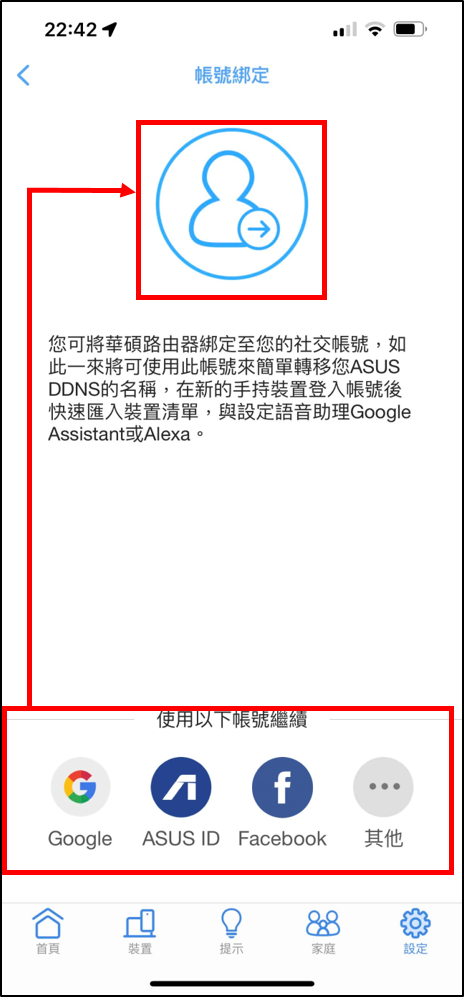
步驟4. 登入並成功綁定社交帳號後,您可以看到您的社交帳號資訊即完成設定。
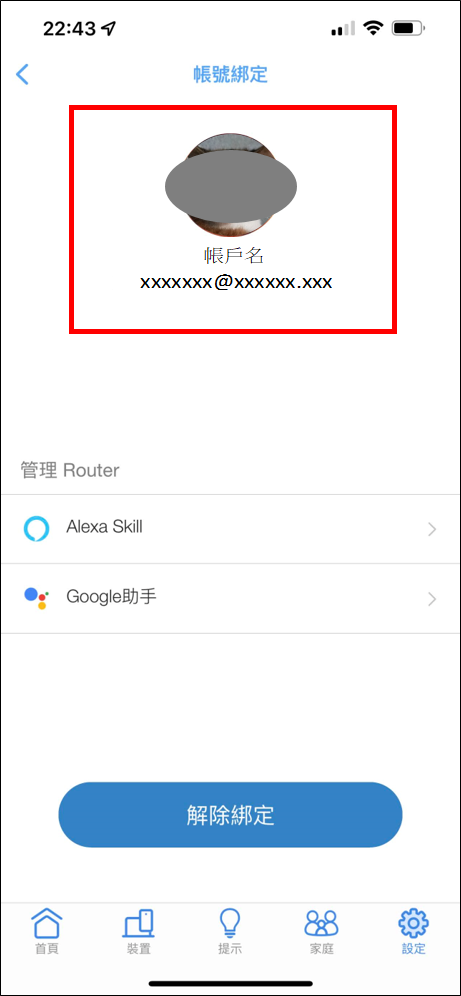
如何在華碩路由器App登出/登入社交帳號?
您可以在華碩路由器App首頁點擊您的[社交帳號頭像]按下[登出]。需要登入時從點擊[帳號登入] 輸入綁定過的社交帳號來登入華碩路由器App。

步驟1. 進入要取消綁定的路由器型號首頁,然後點選路由器圖示。
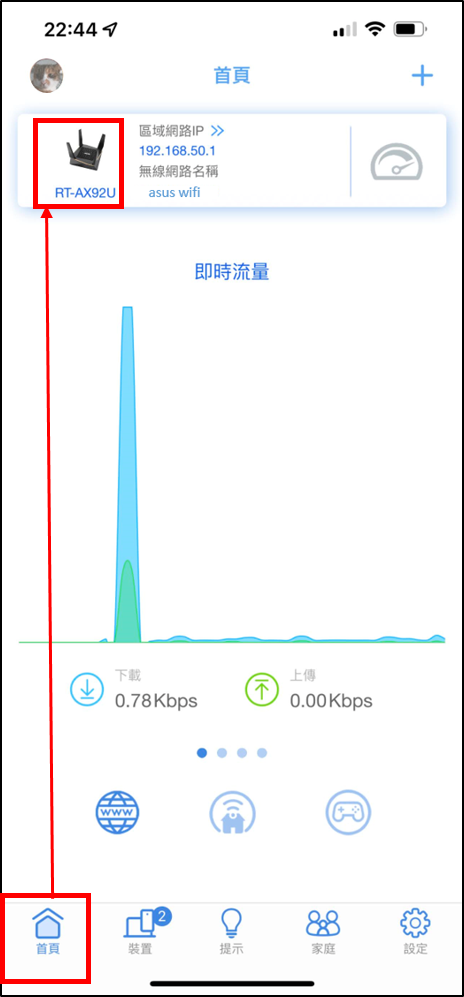
步驟2. 點擊右上方 的設定按鈕。

步驟3. 點擊[解除帳號綁定]。
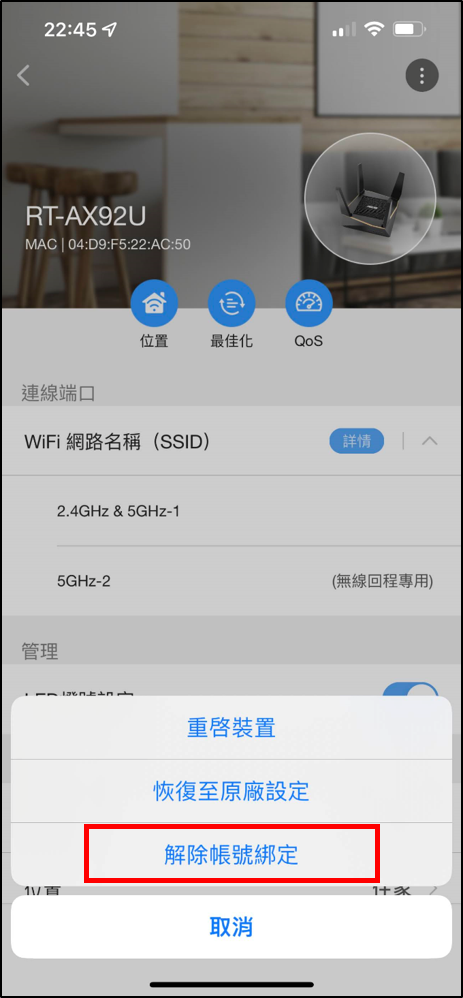
步驟4. 解除帳號綁定後,可以看到您的華碩路由器名稱顯示在[本地端裝置]下方即完成設定。
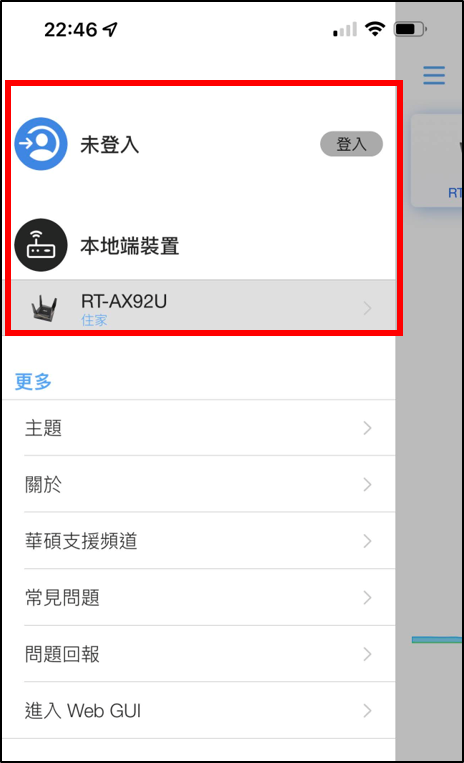
1. 帳號綁定支援那些社交帳號?
目前支援的社交帳號有Gmail/ASUS ID/Facebook/Apple ID/WeChat。
2. 同一台華碩路由器可以綁定不同的社交帳號嗎?
不行,同一台華碩路由器同時只能綁定在一個社交帳號中。
舉例,在華碩路由器APP中綁定Gmail社交帳號,然後從華碩路由器APP中登出Gmail社交帳號, 再進入華碩路由器APP綁定ASUS ID社交帳號,ASUS ID社交帳號則會覆蓋原本的Gmail社交帳號,所以同時只能綁定一個社交帳號。
3. 已綁定的社交帳號是否能同時在不同的手機登入使用?
可以同時在不同的手機登入使用。
4. 無法透過社交帳號綁定登入管理華碩路由器App
若您是第一次使此華碩路由器並且之前都沒有設定過也沒有綁定任何社交帳號,則不能透過社交帳號登入管理華碩路由器App。
請先開啟華碩路由器App並登入此華碩路由器後再依照本篇說明完成社交帳號綁定。
有關如使用華碩路由器App的資訊,請參閱[無線路由器] 如何使用華碩路由器App設定路由器連上網路? (QIS快速設定)
如何取得(Utility / Firmware)?
您可以在華碩下載中心取得最新的軟體,手冊,驅動程式和韌體。
如果您需要有關華碩下載中心的更多訊息,請參考此連結。





